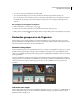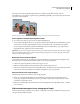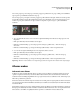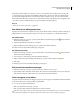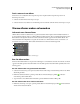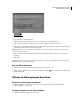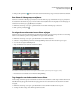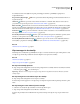Operation Manual
79
ADOBE PREMIERE ELEMENTS GEBRUIKEN 7
Clips beheren met de Organizer
U kunt slimme albums maken door criteria op te geven voor de bestanden die in die albums komen te staan. Het
voordeel daarvan is dat u niet zelf de desbetreffende bestanden hoeft te selecteren. De inhoud van slimme albums
wordt automatisch bijgewerkt wanneer u die criteria aan andere bestanden toevoegt. Als u bijvoorbeeld een slim
album maakt waarin alle video's moeten komen te staan waaraan de trefwoordtag Wintersport is gekoppeld, worden
ook de video's waaraan u naderhand die tag toevoegt, automatisch in dat album geplaatst.
Zie ook
“Slimme albums maken en bewerken” op pagina 80
Een album of een albumgroep maken
Op elk gewenst moment kunt u een album of een groep nieuwe albums maken. U kunt bijvoorbeeld een albumgroep
Vakantie maken en in die groep albums maken voor de video's van uw vakanties, voor elke vakantie één album.
Een album maken
1 Klik in het venster Tags toevoegen op de knop Nieuw album of nieuwe albumgroep maken in het deelvenster
Albums en kies Nieuw album.
2 Typ in het vak Naam album een naam voor het album.
3 (Optioneel) Kies in het menu Albumgroep de groep waarin u het album wilt plaatsen.
Het album wordt in de desbetreffende albumgroep weergegeven.
Een albumgroep maken
1 Klik in het venster Tags toevoegen op de knop Nieuw album of nieuwe albumgroep maken in het deelvenster
Albums en kies Nieuwe albumgroep.
2 Typ een naam voor de albumgroep in het tekstvak Naam albumgroep.
3 (Optioneel) Kies in het menu Bovenliggende albumgroep een groep waarin u het album wilt plaatsen.
4 Klik op OK.
De albumgroep wordt in de desbetreffende albumgroep weergegeven.
Een bestand aan een album toevoegen
1 Klik in het venster Tags toevoegen op de knop Alles tonen om alle foto's weer te geven.
2 Sleep het album naar de miniatuur van het bestand. Als u meerdere bestanden tegelijk wilt toevoegen, selecteert u
alle bestanden en sleept u het album naar een van de geselecteerde bestandsminiaturen.
Foto's weergeven in een album
Aangezien de items in een album in een aangepaste volgorde worden weergegeven en hetzelfde item deel kan uitmaken
van meerdere albums, kunt u slechts één album tegelijk bekijken.
❖ Voer een van de volgende handelingen uit:
• Klik op een album in het venster Tags toevoegen.
• Klik op de knop Album selecteren in de Organizer en selecteer een album.
Klik in het venster Tags toevoegen met de rechtermuisknop op een bestandsminiatuur om te zien van welke albums
een bestand deel uitmaakt en kies Album verwijderen. Er wordt een lijst met actieve albums weergegeven.